1.打开条码打印软件,在软件中设置一下纸张和标签的尺寸。
2.点击软件左侧的”实心A”按钮,在画布上绘制一个普通文本对象,双击普通文本,在图形属性-数据源中,点击”修改”按钮,数据对象类型选择”手动输入”,在下面的状态框中手动输入你要添加的信息,点击编辑。
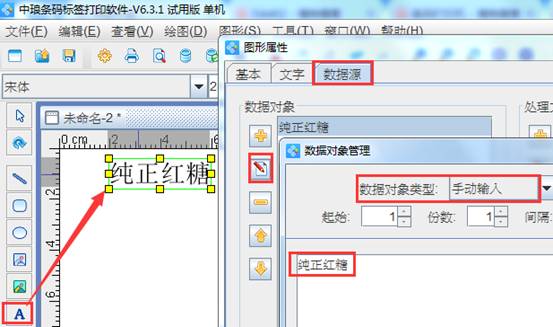
按照以上方法在标签上添加文字信息。不变的信息可以”手动输入”,可变的信息可以用”数据库导入”,具体操作可以参考:中琅条码打印软件excel数据库导入的注意事项。
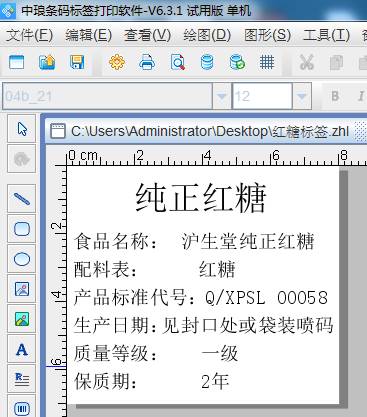
在条码打印软件制作好标签之后,有的客户会直接点击打印,但是打印机没有反应,咨询是什么问题,这里需要检查一下标签及数据源中有没有空对象,如果有的话,删除空对象,预览一下,正常的话,在点击”打印按钮”进行打印。(检查空对象的时候,可以在数据源中一个一个的检查,也可以用排除法进行检查,先选中你要排除的文字用CTRLX剪切)。
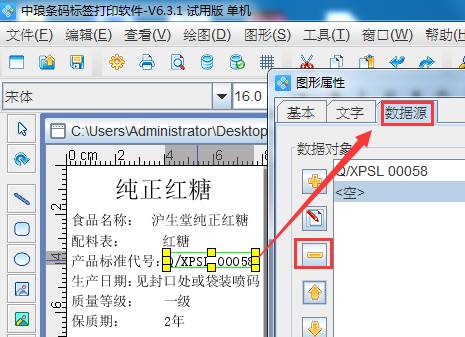
以上就是在条码打印软件中制作标签并连接打印机进行打印的操作步骤;在软件中制作好标签之后,一定要点击软件上方工具栏中的”打印预览”,看下预览效果,预览正常的话,在连接斑马打印机(或者其他打印机)进行打印。如果预览空白,建议你先检查下标签及数据源中有没有空对象,如果有空对象,删除之后,在点击预览看效果


